电脑端WPS文档怎么让背景颜色设置为渐变色
我们在使用WPS办公的时候,可以更改背景色,赏心悦目一些,今天小编就告诉大家电脑端WPS文档怎么让背景颜色设置为渐变色。
具体如下:
1. 首先我们打开电脑中的一份wps文件。
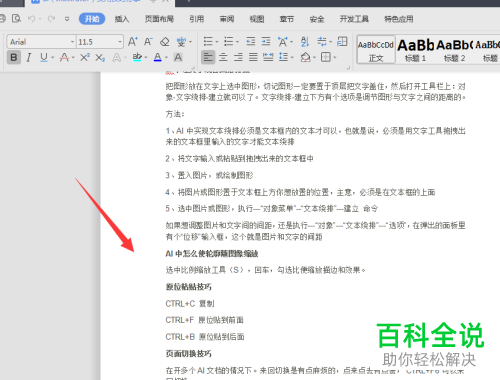
2.当我们进入主界面之后我们点击上方功能栏中 的页面布局选项,在点击下一行中 的背景图标。
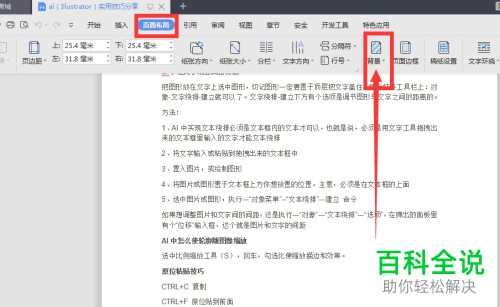
3.之后会下拉一个选择窗口,我们选择其他背景选项,

4. 在填充效果界面中我们先点击上方的渐变栏,可以看到有一个颜色栏和一个透明度栏,还有一个底纹样式栏。
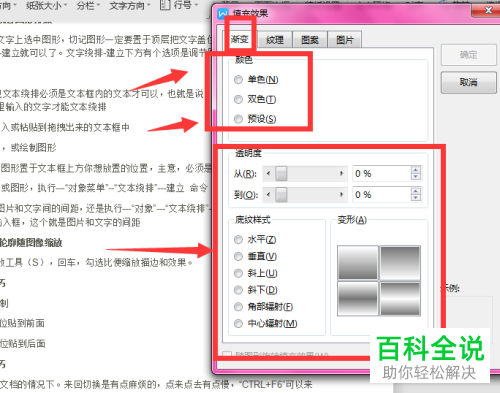
5. 我们将颜色栏中的双色效果勾选,然后选择自己需要的两款颜色,
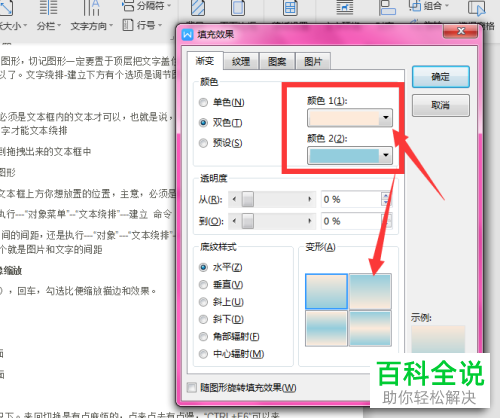
6. 之后我们再选择底纹样式,当我们选择好之后点击右侧的确定选项,
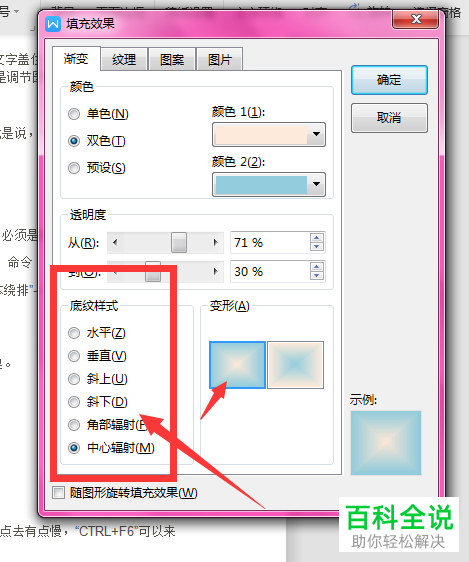
7. 然后我们在主界面即可看到背景是渐变色了。
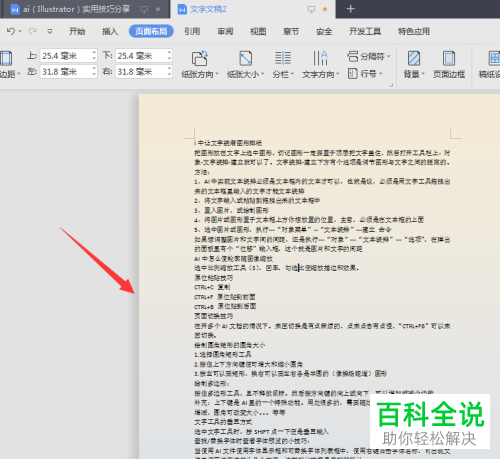
以上就是电脑端WPS文档让背景颜色设置为渐变色的方法。
赞 (0)

